Een complete gids voor het oplossen van grijs weergegeven problemen met Apple ID en het terugvorderen van toegang
Ben je ooit het raadselachtige scenario tegengekomen waarin je Apple ID is grijs weergegeven? Het is alsof u een wegversperring tegenkomt in uw digitale reis. In deze korte handleiding ontrafelen we waarom dit gebeurt en, nog belangrijker, hoe we dit kunnen oplossen. Laten we de reis beginnen om het volledige spectrum van uw Apple-ervaring terug te winnen!
In dit artikel:
Deel 1. Waarom is mijn Apple ID grijs weergegeven?
Als uw Apple ID grijs wordt weergegeven op uw iPhone, duidt dit op een probleem met uw account- of apparaatinstellingen. Hier volgen enkele veelvoorkomende redenen waarom uw Apple ID grijs wordt weergegeven en mogelijke oplossingen:
1. Account vergrendeld:
Uw Apple ID is mogelijk vergrendeld vanwege meerdere onjuiste inlogpogingen of verdachte activiteiten. Bezoek de officiële Apple ID-website en probeer uw account te ontgrendelen.
2. Betalingsproblemen:
Uw account kan worden beperkt als er problemen zijn met de betaalmethode die aan uw Apple ID is gekoppeld, zoals een verlopen creditcard of onvoldoende saldo. Corrigeer uw betalingsgegevens in de App Store-instellingen.
3. Software-update:
Zorg ervoor dat op uw iOS de nieuwste software-updates zijn geïnstalleerd. Soms kunnen problemen met de Apple ID worden opgelost door uw apparaat bij te werken naar de nieuwste iOS- of macOS-versie.
4. Netwerkverbinding:
Waarom is mijn Apple ID grijs weergegeven? Een gebrekkige of onstabiele internetverbinding kan problemen veroorzaken bij de toegang tot uw Apple ID. Zorg ervoor dat uw apparaat is verbonden met een stabiel wifi- of mobiel netwerk.
5. Tweefactorauthenticatie:
Als u twee-factor-authenticatie hebt geactiveerd voor uw Apple ID, zorg er dan voor dat u de verificatiecode correct invoert. Zorg er ook voor dat het apparaat dat u gebruikt, vertrouwd is.
6. Controleer de Apple-systeemstatus:
Af en toe kunnen de servers van Apple te maken krijgen met downtime of problemen. Controleer de Apple Systeemstatuspagina en ga naar voor eventuele aanhoudende problemen met Apple-services.
7. Beperkingsinstellingen:
Controleer of er beperkingen of ouderlijk toezicht zijn ingeschakeld op uw apparaat die van invloed kunnen zijn op uw Apple ID. Pas deze instellingen aan in de instellingen-app van het apparaat.
8. iCloud-problemen:
Als uw Apple ID aan iCloud is gekoppeld, controleer dan op problemen met iCloud-services. Soms kunnen problemen met iCloud de werking van uw Apple ID beïnvloeden.
9. Neem contact op met Apple-ondersteuning:
Als u de bovenstaande stappen heeft geprobeerd en het probleem blijft bestaan, is het raadzaam contact op te nemen met Apple Support voor hulp. Zij kunnen u persoonlijke hulp bieden op basis van uw specifieke situatie.
Deel 2. Hoe Apple ID te repareren wordt onmiddellijk grijs weergegeven met behulp van 8 benaderingen
Als u een grijze Apple ID tegenkomt, kunt u verbijsterd raken, waardoor uw toegang tot verschillende diensten en functionaliteiten wordt belemmerd. In deze handleiding verkennen we directe oplossingen om het probleem van een grijze Apple ID op uw iOS-apparaat aan te pakken. Deze stapsgewijze benaderingen zijn bedoeld om het probleem snel op te lossen, variërend van conventionele methoden zoals uitloggen en het opnieuw opstarten van uw apparaat tot uitgebreidere acties zoals het opnieuw instellen van de netwerkinstellingen. Daarnaast bespreken we een tool van derden, imyPass iPassGo, als alternatief voor situaties waarin conventionele methoden mogelijk niet volstaan.
1. Afmelden en aanmelden:
Navigeer naar de Instellingen op uw apparaat en tik bovenaan op uw naam. Selecteer Afmelden en log opnieuw in met uw Apple ID-inloggegevens. Deze actie vernieuwt de verbinding tussen uw apparaat en Apple-servers, waardoor de Apple ID die grijs wordt weergegeven in de Instellingen, kan worden opgelost.
2. Start uw apparaat opnieuw op:
Een eenvoudige maar effectieve stap. Schakel uw apparaat volledig uit en schakel het vervolgens weer in. Dit proces kan tijdelijke problemen oplossen die de zichtbaarheid van uw Apple ID beïnvloeden.
3. Netwerkinstellingen resetten:
Toegang Instellingen, ga naar Algemeenen selecteer Resetten. Kiezen Reset netwerk instellingen. Hiermee worden Wi-Fi en andere netwerkgerelateerde configuraties gereset. Maak daarna opnieuw verbinding met Wi-Fi-netwerken door de wachtwoorden in te voeren.
4. Controleer op software-updates:
Het up-to-date houden van de software van uw apparaat is van cruciaal belang. In Instellingen, navigeren naar Algemeen en selecteer Software-update. Als er updates beschikbaar zijn, installeer deze dan om ervoor te zorgen dat uw apparaat de nieuwste en meest stabiele software gebruikt.
5. Betalingsgegevens bijwerken:
Open de iTunes & App Store instellingen. Zorg ervoor dat uw betalingsgegevens, zoals creditcardgegevens, actueel en nauwkeurig zijn. Betalingsproblemen kunnen soms leiden tot Apple ID-beperkingen.
6. Verifieer tweefactorauthenticatie:
Als u tweefactorauthenticatie heeft ingeschakeld, controleer dan nogmaals of u de juiste verificatiecode invoert. Deze extra beveiligingslaag is essentieel voor toegang tot uw Apple ID.
7. Reset alle instellingen:
Dit is een meer omvattende stap. In Instellingen, ga naar Algemeen, selecteer Opnieuw instellen en kies vervolgens Reset alle instellingen. Houd er rekening mee dat hierdoor uw gegevens niet worden gewist, maar dat de systeeminstellingen worden teruggezet naar hun standaardconfiguraties.
8. Verwijder de Apple ID met behulp van de imyPass iPassGo
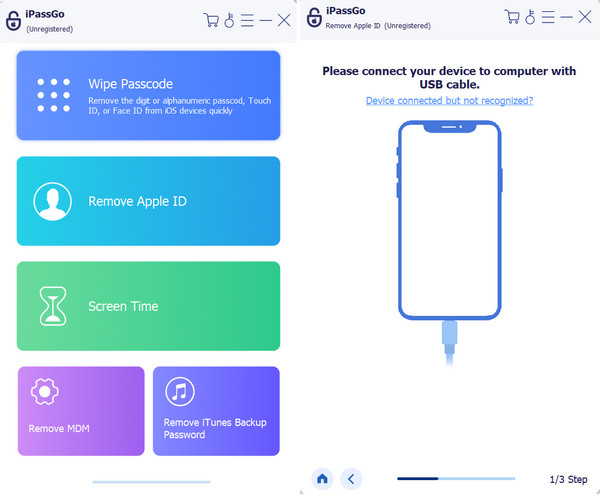
Als het probleem zich blijft voordoen en u geen andere keus heeft dan de Apple ID van uw iOS-apparaat te verwijderen, dan is de beste app om u te helpen imyPass iPassGo. Het is een zelfstandige app die alle problemen aanpakt die u op iOS kunt tegenkomen. Beschouw dit als een bondgenoot wanneer u te maken krijgt met fouten op uw apparaat die moeten worden opgelost, vooral in het systeem. Zelfs als je de nieuwste versie van iOS gebruikt, ondersteunt de app deze nog steeds, dankzij de toewijding van de ontwikkelaar om de compatibiliteit en functionaliteit van de app bij te werken.
Veelgestelde vragen.
-
Waarom is mijn iCloud grijs?
Mogelijke redenen waarom iCloud grijs wordt weergegeven, zijn netwerkproblemen, beperkingen op uw apparaat of problemen met uw Apple ID. Controleer uw internetverbinding, zorg ervoor dat er geen beperkingen gelden en verifieer de status van uw Apple ID.
-
Hoe schakel ik mijn Apple ID weer in?
U kunt uitloggen en weer inloggen om uw Apple ID in te schakelen, uw apparaat opnieuw op te starten of uw betalingsgegevens bij te werken. Als het probleem zich blijft voordoen, moet u mogelijk uw Apple ID ontgrendelen via de officiële Apple ID-website of contact opnemen met Apple Support voor hulp.
-
Waarom is mijn Apple ID uitgeschakeld?
Apple kan een Apple ID deactiveren om veiligheidsredenen, zoals meerdere onjuiste inlogpogingen of verdachte activiteiten. Om dit op te lossen, gaat u naar de Apple ID-website en volgt u de instructies ontgrendel uw Apple ID rekening. Zorg ervoor dat uw wachtwoord en tweefactorauthenticatie veilig zijn.
-
Is het mogelijk om mijn Apple ID-e-mailadres te wijzigen?
Ja, u kunt uw Apple ID-e-mailadres wijzigen. Ga naar de Apple ID-accountbeheerpagina, log in en selecteer Apple ID wijzigen. Volg de aanwijzingen om uw e-mailadres bij te werken.
-
Wat is iCloud-sleutelhanger?
iCloud-sleutelhanger is een onderdeel van Apple dat gevoelige informatie, zoals wachtwoorden, creditcardgegevens en accountgegevens, veilig opslaat en synchroniseert op al uw apparaten.
Conclusie
Apple ID iCloud grijs weergegeven is een probleem geweest en opgelost in dit artikel. Zoals u kunt zien, zijn er meerdere redenen waarom dit op uw iOS gebeurt. Zelfs dan zijn er verschillende benaderingen die u kunt gebruiken om het probleem onmiddellijk op te lossen, en een daarvan is het gebruik van de beste oplossing, de imyPass iPassGo. Als u geïnteresseerd bent in het lezen van gerelateerde artikelen over dit onderwerp, hebben we hieronder meer beschikbare artikelen uitgekozen.
Hete oplossingen
-
Ontgrendel iOS
- Herziening van de gratis iCloud-ontgrendelservices
- Omzeil iCloud-activering met IMEI
- Verwijder Mosyle MDM van iPhone en iPad
- Verwijder support.apple.com/iphone/passcode
- Herziening van Checkra1n iCloud Bypass
- Omzeil de toegangscode van het iPhone-vergrendelscherm
- Hoe iPhone te jailbreaken
- Ontgrendel de iPhone zonder computer
- Omzeil iPhone vergrendeld voor eigenaar
- Fabrieksreset iPhone zonder Apple ID-wachtwoord
-
iOS-tips
-
Ontgrendel Android
- Hoe u kunt weten of uw telefoon ontgrendeld is
- Ontgrendel het Samsung-telefoonscherm zonder wachtwoord
- Ontgrendel patroonvergrendeling op Android-apparaat
- Herziening van directe ontgrendelingen
- Hoe OnePlus-telefoon te ontgrendelen
- Ontgrendel OEM en repareer OEM-ontgrendeling grijs weergegeven
- Hoe een Sprint-telefoon te ontgrendelen
-
Windows-wachtwoord

